ما هي ملفات الجافا وكيف يمكن فتحها
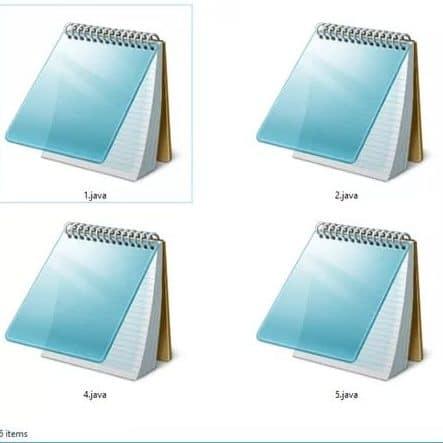
تم التدقيق بواسطة: فريق أراجيك
ماهي ملفات الجافا
ملفات الجافا هي ملفاتٌ مكتوبةٌ بلغة البرمجة جافا وتكون بتنسيق ملف نص عادي وتُقرأ بشكلٍ كاملٍ بمحرر النصوص، وهي مهمةٌ جدًا لإنشاء تطبيقات الجافا.
تُستخدم ملفات الجافا لإنشاء ملفات إنشاء الكائنات في الجافا والتي تسمى CLASS بواسطة برامج التحويل البرمجية للجافا، وهي ملفاتٌ ثنائيةٌ تتم قراءتها من قبل الحاسوب. إذا احتوى ملف التعليمات البرمجية فئاتٍ متعددةً فسيتم تصنيف كل ملفٍ في فئةٍ خاصةٍ به، ليتم تحويله إلى تطبيق جافا قابل للتنفيذ بامتداد الملف jar، وتسهّل أرشفة ملفات الجافا تخزين وتوزيع الملفات التصنيفية ومصادر تطبيقات الجافا مثل الصور والأصوات.[footnote]Tim Fisher ، What Is a JAVA File?، من موقع: www.lifewire.com، اطّلع عليه بتاريخ 28-3-2019[/footnote]
كيف يمكن فتح ملفات الجافا
فتح ملفات الجافا على ويندوز
- ثبت برنامج جافا، ولتثبيت java على جهازك الشخصي إن لم يكن مثبتًا ادخل إلى موقع java على الويب واضغط على تحميل الإصدار الأخير لجافا وسيتم تثبيته بمجرد تنزيله، وقد تضطر أحيانًا لإعادة تشغيل الكمبيوتر لتتم عملية التنزيل بشكلٍ صحيحٍ.
- في بعض الأحيان عند الضغط على أحد برامج الكمبيوتر مرتين سيُفتح ملف الجافا تلقائيًّا، وإلا عليك استخدام أحد برامج الجافا لفتح ملف الجافا.
- ولفتح البرنامج استخدم قائمة الملف للبحث عن ملف java source code.
- انقر نقرًا مزدوجًا على ملف jar القابل للتنفيذ ويجب التأكد أن ملف jar لديك متناسب مع نظام التشغيل الخاص بك. إذا لم يفتح ستظهر نافذة تسأل عن البرنامج الذي تريده لفتح الملف وقم بالنقر على (java(tm واضغط على موافق.
- إذا كان ملف jar يُظهر لك خطأ عند النقر المزدوج فوقه، فيجب تحديث جافا عن طريق الخطوات التالية:[footnote]، What Is a JAVA File?، من موقع: fileinfo.com، اطّلع عليه بتاريخ 28-3-2019[/footnote]
- افتح ابدأ.
- مرر للأسفل وانقر على مجلد جافا.
- انقر على التحقق من التحديثات.
- انقر على التحديث الآن من التحديث.
- ويمكنك فتح ملف الجافا في جافا SDK باستخدام الأمر "javac"path-to-file.java مع التحقق من تغيير النص داخل علامات الاقتباس ليكون المسار الفعلي للملف JAVA، ويمكّنك هذا الأمر من جعل فئات التصنيف من ملفات الجافا.
يمكنك قراءة النص في ملف الجافا بأي محرر نصوص مثل NOTEPAD في ويندوز، وتكون ملفات الجافا مفيدةً فقط عندما يتم تجميعها في ملفات فئات BYTECODE والتي يمكن لSDK جافا أن تقوم به.
فتح ملفات الجافا على mac
- ثبت جافا على جهازك إن لم يكن مثبتًا، لا يمكنك تشغيل ملفات jar دون تثبيت جافا على كمبيوترك، ولتثبيت جافا انتقل إلى موقع جافا على الويب وانقر فوق زر تحميل لأحدث إصدارٍ من جافا وقم بتثبيت جافا بمجرد تنزيله. عند تثبيت ملفات من غير apple على mac يتعين عليك أولًا النقر فوق موافق والنقر فوق قائمة apple والنقر فوق تفضيلات النظام والنقر فوق الأمان والخصوصية، ثم فتح القائمة والنقر فوق فتح على أي حال بجوار اسم الملف، ثم النقر فوق فتح عند مطالبتك بذلك قبل أن تتمكن من تثبيت الملف.
- حاول النقر المزدوج فوق ملف jar الخاص بك، إن كان قابلًا للتنفيذ كان لديك جافا مثبتًا يجب فتحه، وإذا كان النقر المزدوج على الملف لا يفتحه انتقل للخطوة التالية.
- تأكد من أن ملف jar الخاص بك هو ملفٌ قابلُ للتنفيذ. ملفات jar التي تقوم بتنزيلها من أجل إعداد البرامج تختلف عن ملفات jar library التي تقوم بتخزين البيانات التي يمكن أن يستخدمها برنامج يقوم بتشغيل جافا. ونظرًا لعدم وجود واجهات مثل ملفات jar القابلة للتنفيذ،لا يمكنك تشغيل ملفات jar غير قابلة للتنفيذ.
- تحديث جافا، إذا كان ملف jar الخاص بك ينتج خطأ عند النقر المزدوج فوقه، تحتاج لتحديث جافا باتباع الخطوات التالية:
- انقر فوق تفضيلات النظام.
- انقر جافا.
- انقر فوق علامة التبويب تحديث.
- انقر فوق التحديث الآن.
- انقر نقرًا مزدجًا فوق ملف jar الخاص بك مرةً أخرى، إذا لم تفتح هذه المرة فإن الملف الذي تحاول فتحه غير قابل للتنفيذ وبالتالي لا يمكن تشغيله.[footnote]، How to Run a .Jar Java File، من موقع: m.wikihow.com، اطّلع عليه بتاريخ 28-3-2019[/footnote]